好的,安装成功,结果如下图,依赖关系也帮我们解决了
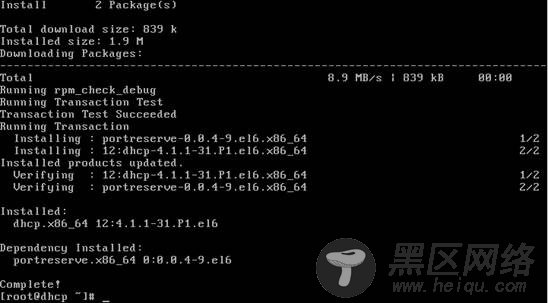
一般到这个时候,其他的教程什么的,都开始配置了,不过我们不推荐这样,因为你要开始配置是没错的,但是如果你是新手,那怎么配置啊,这软件安装到哪里去了啊,配置文件在哪里啊,对不对,这都是问题,所以啊,我们来查一下,安装这个软件的时候,都往哪里放了哪些文件,这样我们就知道配置文件哪里去了,也能看到示例,不会的话就去看示例,这不就万事大吉了吗
我们来查一下dhcp这个软件包都安装了些个神马东东
命令就是rpm –qldhcp,下图是示例,看,列出了所有的dhcp相关软件

好的,现在我们已经知道了配置文件在哪里,我们去看看
我们激动的进来了,看到下图,是不是很失望,我了个去,为什么什么都没有,请再仔细看看,它提示我们去看那个sample,我们直接复制一份过来,改成dhcpd.conf就好了,因为那是个示例文件,我们把这个什么都没有的删除,然后再复制过来


我们打开复制并改名过的示例文件看看

神马的默认和最长租约时间,神马的日志存放位置的,默认都有了,我们直接按大写的G,跳到最后,然后我们加自己的内容
其他细节请参考man手册,下图是我在最后加的内容

我们来启动一下服务试试

我们再来试试client能不能获取,下图中我们已经看到获取到了
我们去服务器上看看是不是他租走了我们的IP

好的,到此,DHCP基本的就完成了
